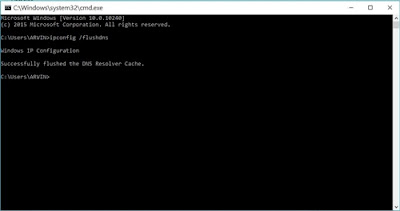Windows adalah salah satu sistem operasi yang paling banyak digunakan di dunia. Sayangnya masih banyak di antara penggunanya yang kurang mengetahui fungsi dari beberapa Windows tools yang tersedia, salah satunya adalah
Command Prompt. Memangnya apa itu
Command Prompt?
Singkatnya, Command Prompt adalah Windows tools dimana melalui tool inilah pengguna bisa menuliskan dan memasukkan perintah-perintah yang berkaitan dengaan sistem operasi Windows, seperti melihat profil koneksi internet, IP Address, dan masih banyak lagi fungsi lainnya. Bahkan kamu bisa memperbaiki file yang corrupt lewat Command Prompt ini lho!
Maka dari itu bisa dibilang kalau Command Prompt ini sangat berguna (dan bisa jadi) akan sangat membantu hidupmu, terutama dalam hal Komputer. Oya, Command Prompt bisa diakses dengan mencarinya lewat search bar pada menu Start, atau melalui opsi Run kemudian ketik "cmd" lalu tekan enter.
Meski perintah Command Prompt ini sangat banyak jumlahnya (lebih dari 100), namun dari sekian banyak itu ada 10 Perintah Command Prompt yang perlu (dan wajib) kamu ketahui sebagaimana yang akan dijelaskan dalam artikel berikut ini:
ping & tracert  |
| ping |
Perintah
ping ini digunakan untuk mengecek situs web atau komputer jaringan. Caranya ialah dengan mengetikkan perintah
ping namasitus.domain. Contoh, jika kamu hendak mengakses Youtube namun selalu gagal meski koneksi internet lancar, kita bisa mengeceknya dengan membuka command prompt dan mengetikkan
ping youtube.com.
Nah, selanjutnya jika kamu menerima ping/ reply, maka situs Youtube tidak mengalami masalah. Namun jika kamu tidak menerima reply alias timed out, maka situs atau IP Address Youtube sedang mengalami masalah.
Selanjutnya ada perintah
tracert atau
Traceroute, yakni perintah yang digunakan untuk memeriksa jumlah lompatan (
hops) yang diperlukan untuk sampai ke alamat situs yang dituju.
 |
| Tracert |
netstat -an  |
| netstat |
Perintah
netstat -an berguna untuk melihat statistik/ daftar berbagai macam network. Perintah netstat sendiri sebenarnya memiliki banyak variasi namun salah satunya ialah netstat -an inilah yang berguna untuk menampilkan koneksi jaringan, tabel routing, dan
interface jaringan yang ada di komputermu.
ipconfig |
| ipconfig |
Perintah
ipconfig digunakan untuk melihat detail jaringan yang sedang digunakan, seperti
IP Address,
MAC Address, dan lain sebagainya. Sebenarnya kamu bisa saja melihat
IP Address dari Control Panel, hanya saja karena prosesnya lumayan panjang dan ribet, perintah ipconfig dari command prompt ini bisa sangat menghemat waktumu.
ipconfig /flushdns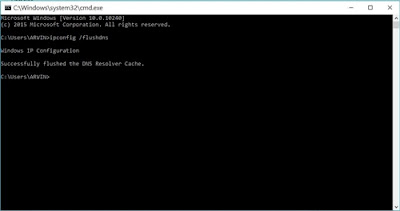 |
| ipconfig /flushdns |
Variasi lain dari perintah ipconfig adalah
ipconfig /flushdns. Perintah ini berguna di saat kamu hendak mengganti DNS lamamu dengan DNS yang baru, karena pada beberapa kasus terkadang Windows masih terperangkap di DNS yang lama meski kamu sudah menggunakan DNS yang baru. Ini dikarenakan Windows menggunakan
cache DNS untuk mendapatkan pengiriman data, sehingga akan menghemat waktu manakala ketika kamu mengakses alamat yang sama di waktu mendatang.
Nah, untuk membersihkan cache dari DNS lama inilah kamu bisa menggunakan perintah ipconfig /flushdns setelah mengganti DNS yang baru. Setelah itu barulah kamu bisa merasakan efek dari DNS yang baru kamu pasang.
recimg /createimage
Note: khusus windows 8 ke atas
dibanding pendahulunya, Windows 8 dibekali fitur Refresh Your PC, dimana fitur ini memungkinkan pengguna untuk mengembalikan Windows dalam keadaan semua seperti saat pertama kali diinstall tanpa harus melakukan install ulang Windows. Untuk dapat mengakses fitur tersebunyi ini kita bisa memanfaatkan perintah
Command Prompt recimg /createimage lokasisimpan (Contoh apabila hendak di simpan di drive D:
recimg /createimg D:\username\recovery_1).
cipher Perintah cipher memiliki fungsi ganda, yakni untuk mengatur enkripsi dan juga untuk membersihkan harddisk. Namun biasanya cipher lebih sering digunakan untuk membersihkan harddisk secara total dan menghapus file-file di dalamnya secara permanen. Sebagai contoh, untuk menghapus total isi drive D maka pada Command Prompt ketik cipher /w:D:.
sfc /scannow Note: Membutuhkan Command Prompt Administrator
 |
| sfc /scannow |
Ada data yang hilang atau korup? Beruntung Windows memiliki fiitur System File Tool Checker yang bisa membantumu untuk mengembalikan data yang rusak atau hilang. Cukup buka
Command Prompt dan ketik
sfc /scannow dan biarkan proses
recovery berjalan.
powercfg -energy Note: Membutuhkan Command Prompt Administrator
 |
| powercfg -energy |
Suka bingung kenapa laptopmu beterainya cepat habis? Perintah
powercfg -energy bisa memberi jawaban. Perintah
Command Prompt tersebut berguna untuk melihat software, background apps, atau apapun itu yang paling banyak menguras daya baterai laptopmu berikut permasalahan lainnya. Setelah mengetahui software mana saja yang paling membuat baterai boros, kamu bisa segera menghapusnya dari laptopmu.
bootrec /fixmbr Beberapa waktu lalu pengguna Windows sempat mengalami masalah booting pada komputernya, namun beruntung pihak Windows sudah mempersiapkan solusinya. Salah satunya ialah dengan memperbaiki Master Boot Records atau MBR, yang bisa dilakukan dengan mengetikkan perintah Command Prompt bootrec /fixmbr.
shutdown Ada juga cara antimainstream untuk mematikan komputer, dan tentu saja menggunakan Command Prompt. Sebenarnya ada banyak cara untuk mematikan komputer selain dari menu start dan cara inilah salah satunya. Namun tergantung situasi dan kondisi, cara ini (bisa jadi) lebih cepat dibanding cara konvensional. Berikut daftar perintahnya:
- Shutdown : shutdown /s /t 0
- Restart : shutdown /r /t 0
- Restart ke Startup Option : shutdown /r /o
Sekian dan semoga bermanfaat.
Referensi:
http://winpoin.com/perintah-command-prompt-yang-berguna-dan-sebaiknya-kamu-ketahui/